Tukaj je opisano, kako omogočiti kodo QR na listu za skupno rabo sistema Windows 11
2 min. prebrati
Objavljeno dne
Preberite našo stran za razkritje, če želite izvedeti, kako lahko pomagate MSPoweruser vzdrževati uredniško skupino Preberi več
Ključne opombe
- Microsoft je uvedel novo funkcijo generiranja kode QR v Windows 11 Share sheet.
- Postopoma prihaja do uporabnikov z nameščenim Windows 11 beta 22635.3420.
- Funkcija kode QR ni na voljo vsem, vendar jo lahko zdaj omogočite z orodjem ViveTool.

Microsoft je pred kratkim izdal Windows 11 beta graditi 22635.3420 z veliko novimi funkcijami in izboljšavami. In ena od omembe vrednih sprememb v različici beta, ki je zdaj dokumentira spremembe v dveh ločenih kategorijah, je podpora za kodo QR na listu za skupno rabo sistema Windows 11. Vendar morda ne bo delovalo za vse, ki so namestili najnovejšo različico beta. Če ste to vi, obstaja način, kako lahko omogočite funkcijo.
Kako vam pomaga koda QR na listu Windows Share?
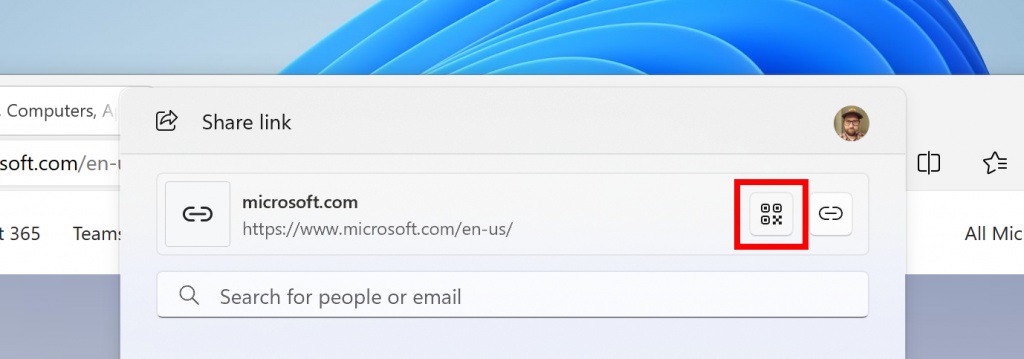
Podpora za zmožnost kode QR na listu za skupno rabo sistema Windows 11 je zasnovana tako, da naredi izkušnjo skupne rabe bolj brezhibno. Uporabnikom omogoča ustvarjanje kod QR za URL-je in povezave do datotek v oblaku, te kode pa lahko nato skenirajo s svojimi telefoni, da dobijo dostop do spletnih strani. Z drugimi besedami, uporabnikom omogoča nemoteno skupno rabo spletnih strani med spletnimi stranmi.
Kako omogočiti kodo QR na listu za skupno rabo sistema Windows 11
Microsoft postopoma uvaja ustvarjanje kode QR na listu za skupno rabo v sistemu Windows 11 beta 22635.3420. Če ga nimate, ga lahko takoj omogočite z ViveTool, programsko opremo drugega proizvajalca, ki vam pomaga omogočiti skrite funkcije sistema Windows 11.
- Če ga nimate, prenesite in namestite ViveTool na svoj računalnik.
- Zdaj ekstrahirajte ViveTool v mapo.
- Kopirajte pot do mape.
- Odprite ukazni poziv in ga zaženite kot skrbnik.
- tip CD sledi pot, ki ste jo kopirali.
- Vnesite »vivetool /enable /id:46961347« in pritisnite enter (prek @PhantomOcean3).
- Znova zaženite računalnik.
Zdaj bi morali videti možnost kode QR na listu za skupno rabo. Če berete spletno stran v računalniku, vendar jo želite pozneje prebrati v telefonu, je možnost kode QR najpreprostejši način.








